Bill of Materials – Таблица состава изделия
Главная страница: Объекты Draftsman
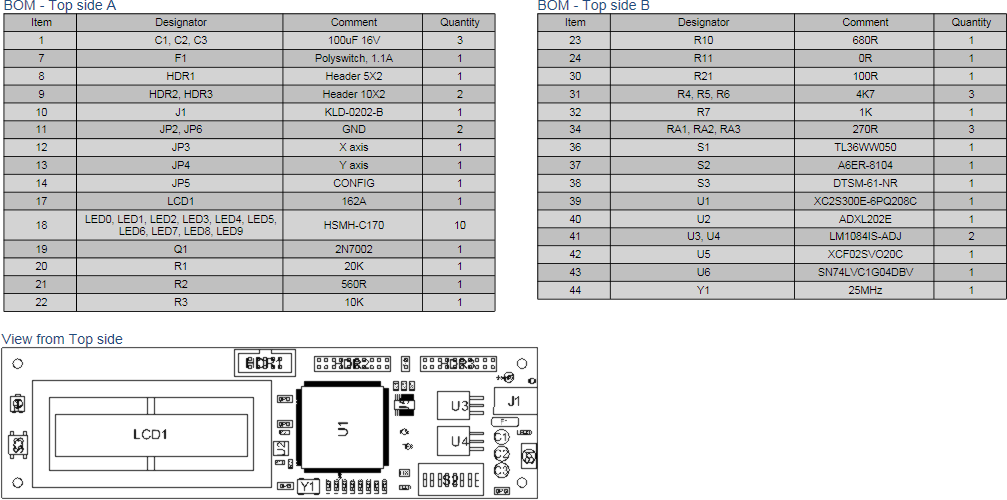 Таблица Bill Of Materials, разделенная на два объекта. В таблицу BOM в этом примере включены только объекты с верхней стороны вида Board Assembly View.
Таблица Bill Of Materials, разделенная на два объекта. В таблицу BOM в этом примере включены только объекты с верхней стороны вида Board Assembly View.
Обзор
Таблица состава изделия Bill Of Materials (BOM) в Draftsman – это автоматически формируемый табличный объект, содержащий список физических объектов печатного узла. Данные таблицы BOM берутся напрямую из файла платы проекта, либо, если таковой присутствует в текущем проекте, документа Active BOM. Таблица BOM также может представлять объекты, которые входят определенный вариант проекта или размещенный вид Board Assemby View.
Стиль отображения и содержимое таблицы BOM доступны для редактирования в панели Properties.
Доступ
Таблица Bill Of Materials доступна для размещения в документе Draftsman проекта PCB следующим образом:
- Команда Place » Bill Of Materials из главного меню.
- Кнопка
 в выпадающем меню табличных объектов панели Active Bar, расположенной в верхней части рабочего пространства. Зажмите ЛКМ на кнопке Active Bar для доступа к другим связанным командам. После использования команды она будет отображаться на верхнем уровне этого раздела в Active Bar.
в выпадающем меню табличных объектов панели Active Bar, расположенной в верхней части рабочего пространства. Зажмите ЛКМ на кнопке Active Bar для доступа к другим связанным командам. После использования команды она будет отображаться на верхнем уровне этого раздела в Active Bar.
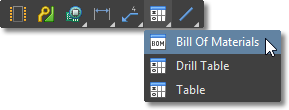
- Команда Place » Bill Of Materials из контекстного меню рабочей области документа.
- Кнопка Bill Of Materials (
 ) в выпадающем меню таблиц (
) в выпадающем меню таблиц ( ) панели инструментов Drawing Annotations (View » Toolbars » Drawing Annotations для включения).
) панели инструментов Drawing Annotations (View » Toolbars » Drawing Annotations для включения).
Размещение
После запуска команды данные о составе изделия будут взяты из файла платы или документа Active BOM. Курсор изменит свой вид на перекрестие, и к нему будет привязана сформированная таблица BOM. Наведите курсор в нужное место и щелкните для подтверждения размещения.
Графическое редактирование
Положение размещенной таблицы Bill Of Materials можно изменить графически – для этого выделите таблицу в рабочей области и перетащите ее в новое положение. Обратите внимание, что размер таблицы нельзя изменить графически, т.к. размер подбирается автоматически согласно стилю/размеру шрифта, указанного в панели Properties.
Чтобы управлять высотой таблицы BOM в документе Draftsman, вы можете разбить ее на несколько табличных объектов – см. Разделение таблицы состава изделия.
Чтобы управлять высотой таблицы BOM в документе Draftsman, вы можете разбить ее на несколько табличных объектов – см. Разделение таблицы состава изделия.
Редактирование вне графической области
Страница свойств: Свойства Bill Of Materials
Редактирование вне графической области объекта Bill Of Materials доступно через панель Properties редактора Draftsman, в которой настройки стиля отображения и содержание размещенного объекта доступны для редактирования.
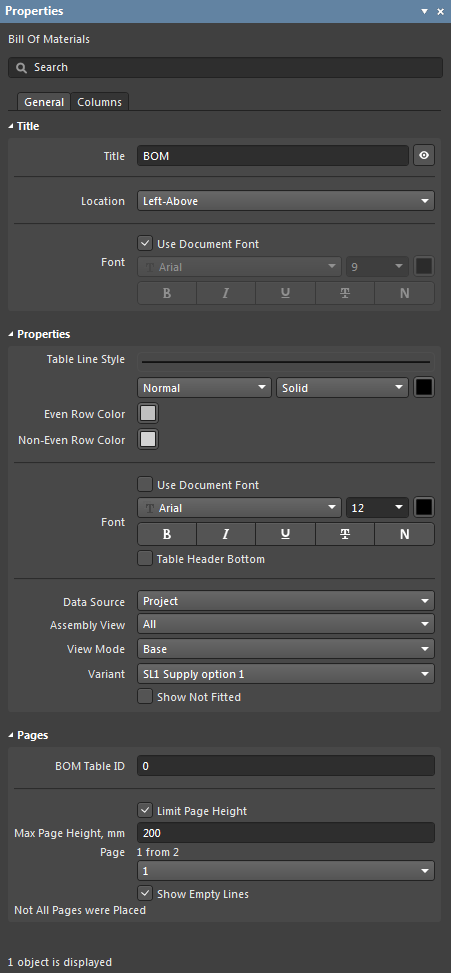 Панель Properties при выделенном объекте Bill Of Materials.
Панель Properties при выделенном объекте Bill Of Materials.
Чтобы открыть панель Properties для доступа к настройкам размещенного объекта Bill Of Materials:
- Дважды щелкните ЛКМ по объекту Bill Of Materials в рабочей области.
- Щелкните ПКМ по выделенному объекту Bill Of Materials, затем выберите Item Properties в контекстном меню.
Если панель Properties уже активна:
- Щелкните по объекту Bill Of Materials для доступа к его свойствам в панели.

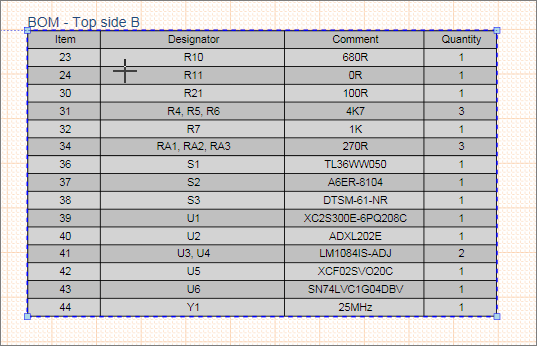
 в правой нижней части рабочего пространства, затем выберите Properties в появившемся меню.
в правой нижней части рабочего пространства, затем выберите Properties в появившемся меню.